วิธีแปลอีเมลขาเข้าใน Microsoft Outlook

เรียนรู้วิธีแปลอีเมลขาเข้าผ่าน Microsoft Outlook อย่างง่ายดาย โดยปรับการตั้งค่าเพื่อแปลอีเมลหรือดำเนินการแปลแบบครั้งเดียว
หากคุณกำลังใช้แอป Outlook ในที่ทำงาน มีโอกาสที่แอปดังกล่าวจะทำงานบนเซิร์ฟเวอร์อีเมลของบริษัทที่ทีมไอทีจัดการ ในกรณีดังกล่าวการตั้งค่าการตอบกลับเมื่อไม่อยู่ที่สำนักงานเป็นขั้นตอนง่ายๆ หากคุณอยู่ที่บ้าน คุณสามารถใช้แอป Windows 10 Mail & Calendar หรือ Outlook.com เพื่อตั้งค่าการตอบกลับอัตโนมัติได้เช่นกัน นี่เป็นวิธีที่ยอดเยี่ยมในการบอกให้คนอื่นรู้ว่าคุณไม่อยู่และไม่สามารถเข้าถึงอีเมลของคุณได้ (หรือว่าคุณไม่สนใจข้อความ)
สร้างการตอบกลับอัตโนมัติใน Windows 10 Mail
แม้ว่าจะสามารถทำได้ในแอป Windows 10 Mail แต่ฟีเจอร์ต่างๆ ยังไม่มีประสิทธิภาพเท่ากับแอป Outlook จริงในOffice 365 เปิดแอป Mail และไปที่การตั้งค่า แล้วคลิกการตอบกลับอัตโนมัติ
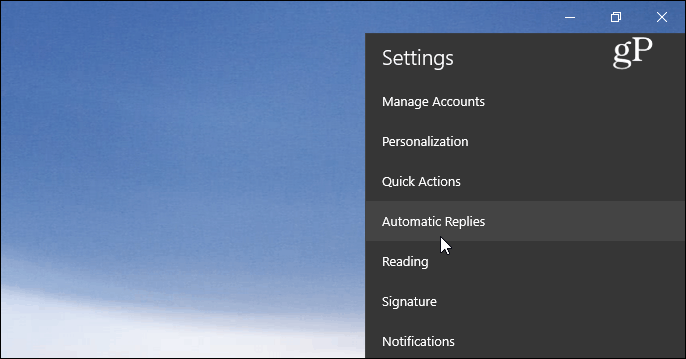
ถัดไป ให้พลิกปุ่มส่งการตอบกลับอัตโนมัติเป็นเปิดและทำเครื่องหมายที่ช่อง "ส่งการตอบกลับภายนอกองค์กรของฉัน" จากนั้นพิมพ์ข้อความและข้อมูลที่คุณต้องการให้ผู้รับทราบ คุณยังสามารถเลือกที่จะให้ระบบตอบกลับอัตโนมัติส่งถึงคนในรายชื่อของคุณเท่านั้น นี่เป็นตัวเลือกที่ดี หากคุณไม่ต้องการส่งไปยังอีเมลการตลาดและอีเมลที่สร้างขึ้นโดยอัตโนมัติจากบริการที่คุณสมัครรับข้อมูล
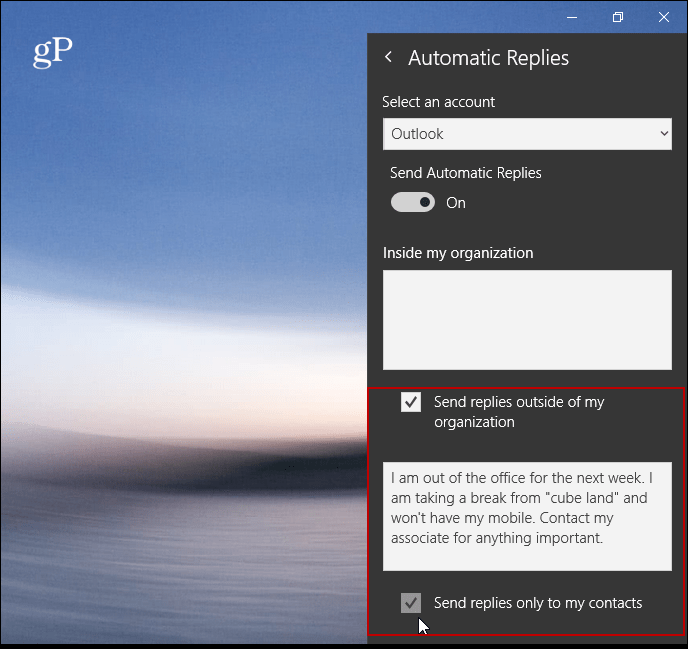
ไม่เหมือนกับ Outlook.com หรือเวอร์ชันเดสก์ท็อป แอป Mail ไม่อนุญาตให้ตั้งเวลาตอบกลับอัตโนมัติ
สร้างการตอบกลับอัตโนมัติบน Outlook.com
ถ้าคุณไม่ได้ใช้ Outlook หรือแอป Mail คุณสามารถสร้างการตอบกลับอัตโนมัติโดยใช้ Outlook บนเว็บ โปรดทราบว่าภาพหน้าจอต่อไปนี้มาจาก Outlook.com เวอร์ชันปัจจุบัน ไม่ใช่เวอร์ชันเบต้า ที่ใหม่ กว่า หลังจากเข้าสู่ระบบ คลิกการตั้งค่า (ไอคอนรูปเฟือง) ที่มุมบนขวาและเลือกตอบกลับอัตโนมัติ
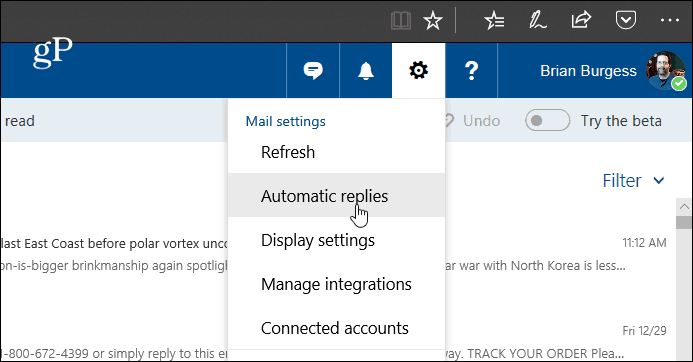
จากนั้นเลือกตัวเลือก "ส่งการตอบกลับอัตโนมัติ" และเลือก "ส่งการตอบกลับเฉพาะในช่วงเวลานี้" และเลือกวันที่คุณจะไม่อยู่ พิมพ์ข้อความที่อธิบายว่าเหตุใดคุณจึงไม่อยู่ และสิ่งอื่นใดที่คุณต้องการให้ผู้รับทราบในกล่องข้อความ คุณยังสามารถเลือกการตั้งค่าที่ไม่บังคับ เช่น การบล็อกปฏิทิน และเลือกว่าใครจะเห็นข้อความตอบกลับอัตโนมัติ เมื่อคุณตั้งค่าทุกอย่างเรียบร้อยแล้ว ให้คลิกตกลงที่ด้านบน
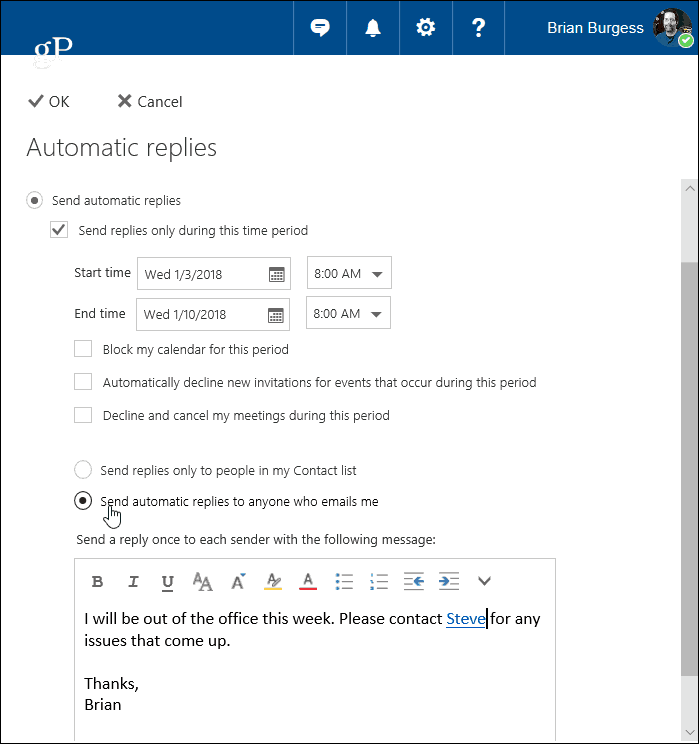
ฉันควรทราบด้วยว่าหากคุณใช้บัญชีอีเมลส่วนตัว เช่น Gmail หรือจาก ISP กระบวนการนี้ซับซ้อนกว่าการใช้ Outlook กับ Exchange คุณต้องสร้างเทมเพลตและกฎใหม่ ฟังดูซับซ้อน แต่เรามีความคิดเห็นของคุณ โปรดอ่านบทความเกี่ยวกับวิธีสร้างการตอบกลับอัตโนมัติใน Outlook ด้วยบัญชี POP หรือ IMAP
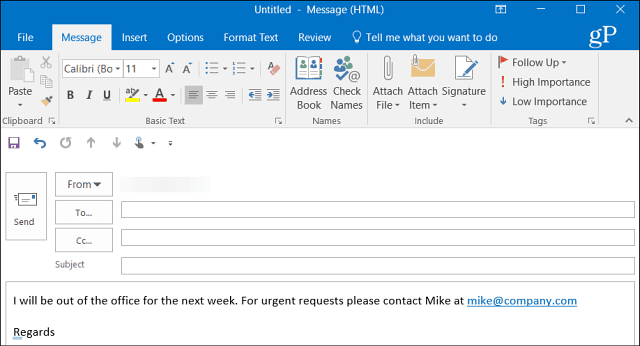
หากคุณกำลังใช้ Outlook กับปฏิทินที่แชร์ที่บ้าน อย่าลืมอ่านบทความของเราเกี่ยวกับวิธีสร้างรายการปฏิทิน Outlook เมื่อไม่อยู่ที่สำนักงาน และหากคุณใช้ Office เวอร์ชันเก่ากว่า 2013 ให้อ่านบทความด้านล่างนี้เกี่ยวกับการสร้างการตอบกลับเมื่อไม่อยู่ที่สำนักงานโดยอัตโนมัติ
เรียนรู้วิธีแปลอีเมลขาเข้าผ่าน Microsoft Outlook อย่างง่ายดาย โดยปรับการตั้งค่าเพื่อแปลอีเมลหรือดำเนินการแปลแบบครั้งเดียว
อ่านคำแนะนำเพื่อปฏิบัติตามวิธีแก้ปัญหาทีละขั้นตอนสำหรับผู้ใช้และเจ้าของเว็บไซต์เพื่อแก้ไขข้อผิดพลาด NET::ERR_CERT_AUTHORITY_INVALID ใน Windows 10
ค้นหาข้อมูลเกี่ยวกับ CefSharp.BrowserSubprocess.exe ใน Windows พร้อมวิธีการลบและซ่อมแซมข้อผิดพลาดที่เกี่ยวข้อง มีคำแนะนำที่เป็นประโยชน์
ค้นพบวิธีแก้ไขปัญหาเมื่อคุณไม่สามารถจับภาพหน้าจอได้เนื่องจากนโยบายความปลอดภัยในแอป พร้อมเทคนิคที่มีประโยชน์มากมายในการใช้ Chrome และวิธีแชร์หน้าจออย่างง่ายๆ.
ในที่สุด คุณสามารถติดตั้ง Windows 10 บน M1 Macs โดยใช้ Parallels Desktop 16 สำหรับ Mac นี่คือขั้นตอนที่จะทำให้เป็นไปได้
ประสบปัญหาเช่น Fallout 3 จะไม่เปิดขึ้นหรือไม่ทำงานบน Windows 10? อ่านบทความนี้เพื่อเรียนรู้วิธีทำให้ Fallout 3 ทำงานบน Windows 10 ได้อย่างง่ายดาย
วิธีแก้ไขข้อผิดพลาด Application Error 0xc0000142 และ 0xc0000005 ด้วยเคล็ดลับที่มีประสิทธิภาพและการแก้ปัญหาที่สำคัญ
เรียนรู้วิธีแก้ไข Microsoft Compatibility Telemetry ประมวลผลการใช้งาน CPU สูงใน Windows 10 และวิธีการปิดการใช้งานอย่างถาวร...
หากพบข้อผิดพลาดและข้อบกพร่องของ World War Z เช่น การหยุดทำงาน ไม่โหลด ปัญหาการเชื่อมต่อ และอื่นๆ โปรดอ่านบทความและเรียนรู้วิธีแก้ไขและเริ่มเล่นเกม
เมื่อคุณต้องการให้ข้อความในเอกสารของคุณโดดเด่น คุณสามารถใช้เครื่องมือในตัวที่มีประโยชน์ได้ ต่อไปนี้คือวิธีการเน้นข้อความใน Word




![Fallout 3 จะไม่เปิด/ไม่ทำงานบน Windows 10 [แก้ไขด่วน] Fallout 3 จะไม่เปิด/ไม่ทำงานบน Windows 10 [แก้ไขด่วน]](https://luckytemplates.com/resources1/images2/image-6086-0408150423606.png)
![[แก้ไขแล้ว] จะแก้ไขข้อผิดพลาดแอปพลิเคชัน 0xc0000142 และ 0xc0000005 ได้อย่างไร [แก้ไขแล้ว] จะแก้ไขข้อผิดพลาดแอปพลิเคชัน 0xc0000142 และ 0xc0000005 ได้อย่างไร](https://luckytemplates.com/resources1/images2/image-9974-0408150708784.png)

![[แก้ไขแล้ว] ข้อผิดพลาดของ World War Z – หยุดทำงาน ไม่เปิดตัว หน้าจอดำและอื่น ๆ [แก้ไขแล้ว] ข้อผิดพลาดของ World War Z – หยุดทำงาน ไม่เปิดตัว หน้าจอดำและอื่น ๆ](https://luckytemplates.com/resources1/images2/image-8889-0408150514063.png)
